Maze Ransomware er en kryptovirus, der låser filer og forlanger penge for at reparere dem. Der findes nogle andre måder, hvorpå man kan gendanne nogle af de krypterede filer, men for at forhindre deres ofre i at søge efter disse metoder forsøger de kriminelle bag Maze at skabe en følelse af hastværk og fastsætter løsesummen lavt nok, så alle kan betale.
Maze Ransomware hurtige links
- Sådan fungerer Maze
- Kan filerne gendannes?
- Sådan fjerner du Maze
- Automatiske fjernelsesværktøjer til Malware
- 1. Hvordan fjernes Maze Ransomware ved hjælp af systemgendannelse?
- Genstart din computer i Fejlsikret tilstand med kommandoprompt
- Gendan systemfiler og indstillinger.
- 2. Fuldfør fjernelsen af Maze Ransomware
- 3. Gendan filer, der er påvirket af Maze Ransomware, ved hjælp af Shadow Volume Kopier

(Win)
Bemærk: Denne Spyhunter-prøveversion tilbyder gratis at finde parasitter, såsom Maze Ransomware, samt hjælpe med deres fjernelse. begrænset prøveversion tilgængelig, Terms of use, Privacy Policy, Uninstall Instructions,
Sådan fungerer Maze
Maze inficerer computeren og krypterer filerne. Hver fil får en unik og tilfældig udvidelse.
picture.jpg.j8Ed4x
Maze indsætter et baggrundsbillede med en besked, herunder navnet på kryptovirussen. Maze er tilsyneladende blevet navngivet af udviklerne selv – det er usædvanligt, at det forekommer, men det gør det nemmere for folk at finde ud af hvilken ransomwarevirus, de er angrebet af. Maze afslører også hvilke algoritmer, der bruges til at kryptere filerne – ChaCha og RSA. Eftersom ChaCha er symmetrisk og RSA er asymmetrisk, anvendes de nok sammen i en hybrid kryptering. Her er teksten fra baggrundsbilledet på en inficeret computer:
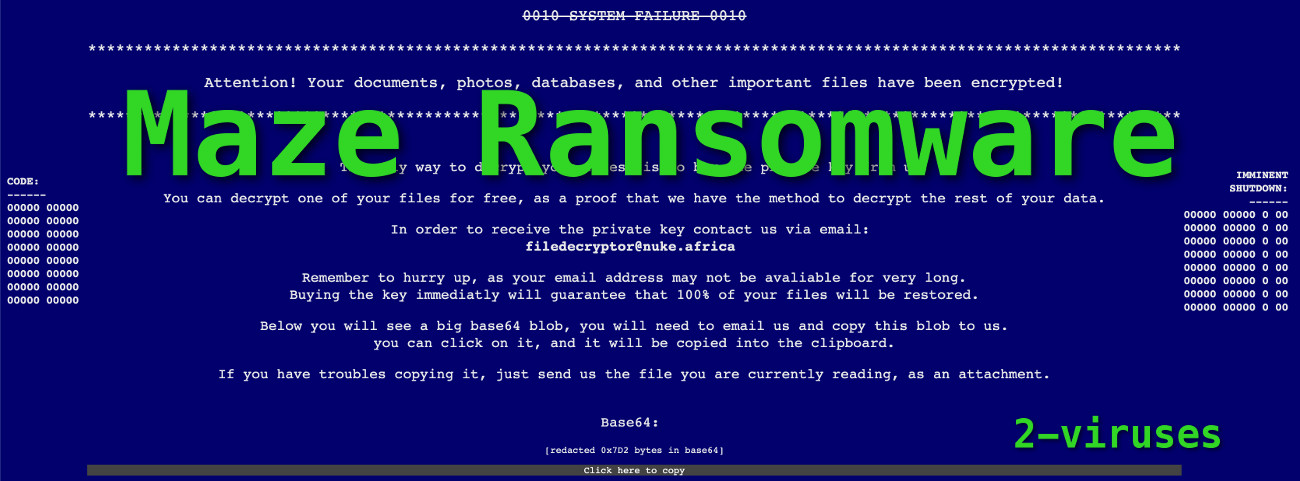
Maze Ransomware
Dear -, your files have been encrypted by RSA-2048 and ChaCha algorithms
The only way to restore them is to buy decryptor
These algorithms are one of the strongest
You can read about them at wikipedia
If you understand importance of situation you can restore all files by following instructions in DECRYPT-FILES.html file
You can decrypt 1 file for free as a proof of work
We know that this computer is a home computer
So we will give you appropriate price for recovering
Maze frembringer også en besked om løsesummen, der kaldes for DECRYPT-FILES.html. Dens udseende ligner den besked, som virussen 0010 SYSTEM FAILURE 0010 kommer med (som nu kaldes for ChaCha ransomware og højst sandsynligt er tilknyttet Maze), selvom e-mailadresserne til pengeafpresserne ikke er de samme:
Nogle reklamenetværk anvendes til at omdirigere folk til den hjemmeside, som distribuerer Maze ransomware forklædt som en lovlig app. Dette er et eksempel på, hvordan lyssky hjemmesider såsom Studynerdz.com kan forårsage nogle ret seriøse problemer, og hvorfor det er vigtigt at beskytte vores computer, så vi altid kan undgå virusinfektioner.
Ligesom de fleste ransomware forlanger Maze penge til gengæld for at dekryptere og gendanne filerne. Men Maze lover, at prisen vil være passende i forhold til den type computer, som er blevet inficeret. Som BleepingComputer nævner, kan ordene ”home computer” i beskeden på baggrundsbilledet blive udskiftet med ”backup server”, “primary domain controller”, “server in corporate network”, “standalone server”, “very valuable to you” og “workstation” i virksomhedsnetværk. Udviklerne af Maze går nemlig ud fra, at en maskine, der indeholder filer, som er vigtige for at drive en forretning, er mere værdifuld end en hjemmecomputer. Disse pengeafpressere vil højst sandsynlig gerne fange så mange fisk, som de kan, og for dem betyder det nok, at de skal forlange så mange (eller så få) penge, som de forventer, at offeret kan betale. Ofrene får lov til at føle, at deres filer er lige inden for rækkevidde. Jeg råder dig til at overveje alle tilgængelige muligheder, hvad angår gendannelse af filer. Det er nok ikke den bedste løsning at betale de kriminelle, især ikke når disse online pengeafpressere slet ikke har et godt ry for at gendanne de låste data.
Kan filerne gendannes?
Generelt set skal man om muligt helst undgå de tjenester, hvor man skal betale for dekrypteringen. Selv virksomheder, som specialiserer sig i at gendanne krypterede filer er ikke mere pålidelige end det at købe en dekrypteringsnøgle af de kriminelle bag Maze. Og det er kun nogle gange, at det er effektivt at betale løsesummen. Maze er stadig ny og vi ved ikke, hvor pålidelige og hvor kompetente de kriminelle bag det er.
Hvis du har sikkerhedskopier af dine filer, så er det bare fedt! Så kan du nemlig gendanne filerne derfra (dog ikke før du har fjernet Maze fra din computer). Hvis du ikke har sikkerhedskopier, er der stadig et par ting, du kan gøre for at få dine filer tilbage – de er angivet i vejledningen nedenfor denne artikel.
Der findes ingen gratis dekryptering til Maze, i det mindste ikke lige nu. Men du kan gemme de krypterede filer et sted og lede efter et gratis dekrypteringsprogram senere hen, eftersom de krypterede filer som regel er harmløse.
Sådan fjerner du Maze
Hvis du, efter at Maze er gået igennem din computer, ikke kan åbne nogle hjemmesider, så kig på denne vejledning, der beskriver, hvordan du klarer det problem. Nogle kryptovirusinfektioner, såsom DJVU, ændrer værtsfilen for at forhindre folk i at få adgang til visse hjemmesider.
Den inficerede computer bør scannes grundigt, og Maze og et hvilket som helst malware, der er fulgt med det, skal fjernes, inden du kan bruge computeren på normal vis igen. Hvis dit normale antivirus ikke kan finde Maze, kan det være blevet manipuleret af Maze – nogle kryptovirusinfektioner gør det, inden de begynder krypteringsprocessen. Reimage, Spyhunter og andre professionelle, anerkendte antivirusprogrammer kan finde og fjerne virusinfektioner fra din maskine. Hvis det er adware, der har ledt dig hen til den hjemmeside, som distribuerer Maze, så skal det også fjernes straks, så du kan undgå infektioner fremover.
Automatiske fjernelsesværktøjer til Malware
(Win)
Bemærk: Denne Spyhunter-prøveversion tilbyder gratis at finde parasitter, såsom Maze Ransomware, samt hjælpe med deres fjernelse. begrænset prøveversion tilgængelig, Terms of use, Privacy Policy, Uninstall Instructions,
1. Hvordan fjernes Maze Ransomware ved hjælp af systemgendannelse?
Genstart din computer i Fejlsikret tilstand med kommandoprompt
I Windows 7 / Vista / XP
- Start → Sluk → Genstart → OK
- Tast F8 uafbrudt, indtil vinduet med Avancerede startindstillinger dukker op.
- Vælg Fejlsikret tilstand med kommandoprompt.

I Windows 8 / 10
- Tast Power på Windows log ind skærmen. Tast og hold derpå Shift tasten nede og klik Genstart.

- Vælg Fejlfinding → Avancerede Indstillinger → Opstartsindstillinger og klik Genstart.
- Når den indlæses, vælg Aktiver Fejlsikret tilstand med kommandoprompt fra listen i Opstartsindstillinger.

Gendan systemfiler og indstillinger.
- Når Kommandoprompt tilstanden indlæses, tast cd gendannelse og tast Enter.
- Tast derefter rstrui.exe og tast Enter igen.

- Klik ”næste” i vinduet, er der kommet frem.

- Vælg et af gendannelsespunkterne, der er tilgængelige fra før, Maze Ransomware trængte ind i dit system, og klik derpå ”Næste”.

- For at starte Systemgendannelse klik ”Ja”.

2. Fuldfør fjernelsen af Maze Ransomware
Efter at du har gendannet dit system, anbefales du at scanne din computer med et anti-malware program, såsom Reimage, Spyhunter for at fjerne alle de ondsindede filer, der har forbindelse med Maze Ransomware.
3. Gendan filer, der er påvirket af Maze Ransomware, ved hjælp af Shadow Volume Kopier
Hvis du ikke anvender Systemgendannelsesindstillingen i dit operativsystem, er der mulighed for, at du kan bruge Shadow Copy øjebliksbilleder. De lagrer kopier af dine filer på det tidspunkt, hvor øjebliksbilledet for systemgendannelsen blev oprettet. Maze Ransomware prøver som regel på at slette alle mulige Shadow Volume Kopier, så denne metode virker nok ikke på alle computere. Men det kan være, at virussen ikke har held med det.
Shadow Volume Kopier er kun tilgængelige med Windows XP Service Pack 2, Windows Vista, Windows 7 samt Windows 8. Du kan få dine filer tilbage via Shadow Volume Kopier på to måder. Du kan gøre det ved hjælp af native Windows Tidligere Versioner eller via Shadow Explorer.
a) Native Windows Tidligere VersionerHøjre-klik på en krypteret fil og vælg Egenskaber>Tidligere versioner fanen. Nu vil du kunne se alle tilgængelige kopier af den pågældende fil og tidspunktet, da den blev lagret i en Shadow Volume Kopi. Vælg den filversion, du gerne vil have tilbage og klik Kopier, hvis du gerne vil gemme den i en af dine egne mapper, eller Gendannelse, hvis du gerne vil erstatte den eksisterende, krypterede fil. Hvis du gerne vil se indholdet af filen først, skal du bare klikke Åbn.

Det er et program, der findes gratis på internettet. Du kan downloade enten en fuld eller transportable version af Shadow Explorer. Åbn programmet. I øverste venstre hjørne skal du vælge det drev, hvor filen, du leder efter, er lagret. Du vil kunne se alle mapper i det drev. For at få en hel mappe tilbage, skal du højre-klikke på den og vælge ”Eksporter”. Vælg derefter, hvor du gerne vil lagre den.

Bemærk: I mange tilfælde er det umuligt at gendanne datafiler, der er påvirket af moderne ransomware. Derfor anbefaler jeg, at du anvender et ordentlig cloud sikkerhedskopieringssoftware som sikkerhedsforanstaltning. Vi kan anbefale Carbonite, BackBlaze, CrashPlan eller Mozy Home.






